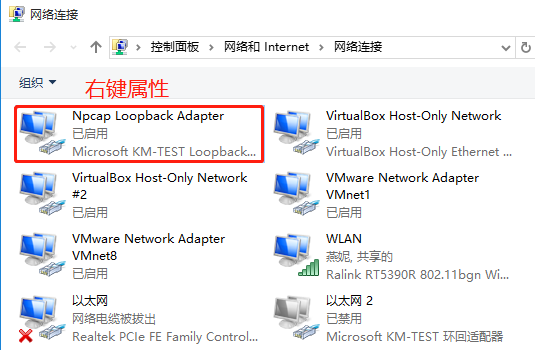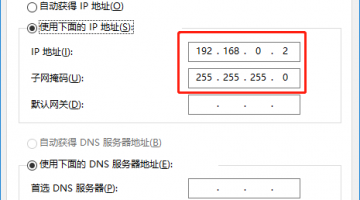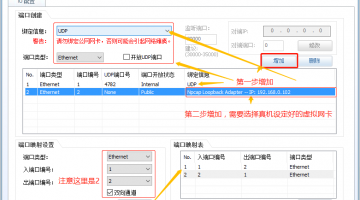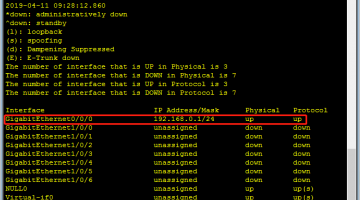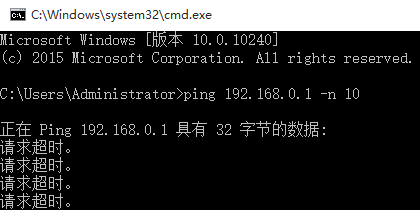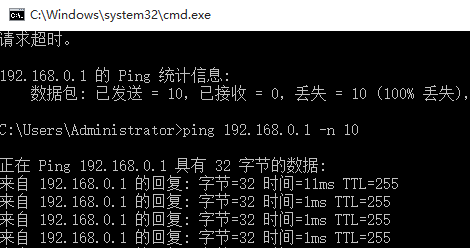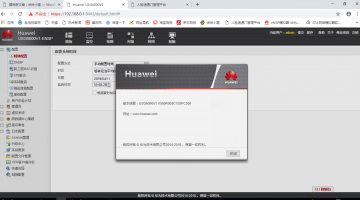华为防火墙USG6000-ENSP模拟配置WEB访问
ENSP是图形化网络仿真平台,该平台通过对真实网络设备的仿真模拟,本文重点不是介绍该平台,感兴趣的自行百度哈,本次实验我使用的是华为eNSP版本eNSP V100R003C00SPC100 。
其实也算不上是什么实验,我只是想把在模拟平台的设备通过真机来进行访问,从而提高实验的真实性,就以USG6000为例,我想通过真机浏览器来登录该防火墙web管理界面,记下来方便自己方便他人,毕竟是自己实践过的。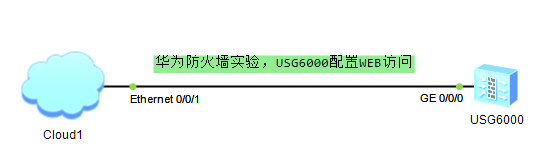
一、首先配置虚拟网卡,我个人电脑由于安装了有VMware Workstation Pro虚拟机和Oracle VM VirtualBox虚拟机还安装了回环网卡,所以虚拟网卡很多,注意红框标注即可。
选择要配置的网卡后右键属性弹出的对话框中找到TCP/IPv4双击配置IP如图所示:
二、eNSP中新建拓扑左边设备栏目中找到云Cloud拖到右边空白处,对云右键设置配置如下:
注意:是先增加一个端口,邦定信息为UDP,再加一个端口,邦定信息为配置好的虚拟网卡,端口映射设置双向通道。
三、拖出一个USG6000V的防火墙,用防火墙的GigabitEthernet0/0/0 端口和云连接,启动防火墙,进入视图。注意:防火墙启动后需要输入用户名,默认用户名是admin密码Admin@123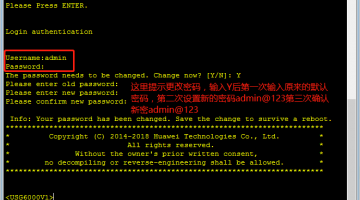
<USG6000V1>sys
Enter system view, return user view with Ctrl+Z.
[USG6000V1]web-
[USG6000V1]web-manager enable
Error: Web server has been enabled, please disable it first. 提示web服务已启用,请先禁用。
补充一下,如果设备web本身是没启用的情况下键入命令后提示是:
Info: Web server has been enabled.
[USG6000V1]display arp
2019-04-11 09:24:30.490
IP ADDRESS MAC ADDRESS EXPIRE(M) TYPE INTERFACE VPN-INSTANCE
VLAN
------------------------------------------------------------------------------
192.168.0.1 00e0-fcac-3e06 I - GE0/0/0 default
------------------------------------------------------------------------------
Total:1 Dynamic:0 Static:0 Interface:1
[USG6000V1]display ip in b 保证GigabitEthernet0/0/0的IP是192.168.0.1/24 ,且两个端口的状态都为up
到这里尝试浏览器的地址栏上输入https://192.168.0.1:8443/来访问,告诉你暂时是不可以的...
主机ping192.168.0.1测试也是不通的,反馈请求超时request timeout;
防火墙嘛哪能让你随随便便ping呢,其实提示请求超时远好于目标主机不可达哈,好吧接下来配置一下
[USG6000V1]interface GigabitEthernet 0/0/0 //进入该接口
[USG6000V1-GigabitEthernet0/0/0]service-manage ping permit //此接口允许PING通过
[USG6000V1-GigabitEthernet0/0/0]quit //退出接口配置
至此,物理实体计算机已经能连接eNSP模拟器中的USG6000V防火墙如下图,但web还是不能访问的!
[USG6000V1]interface GigabitEthernet 0/0/0
[USG6000V1-GigabitEthernet0/0/0]service-manage enable
[USG6000V1-GigabitEthernet0/0/0]service-manage https permit //启用的HTTPS服务
[USG6000V1-GigabitEthernet0/0/0]quit
到这里web访问防火墙USG6000的配置就写完了,在真实主机浏览器的地址栏上输入https://192.168.0.1:8443/来登录防火墙web管理界面吧。
经测试,火狐浏览器,谷歌和IE均能成功访问,360浏览器未测试,这只是一个小小的经验,如有不足之处,请大家留言指正,谢谢。